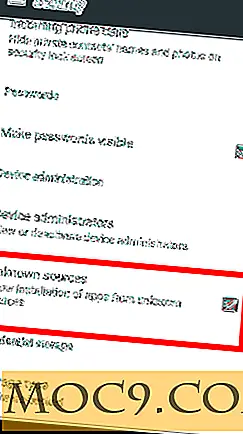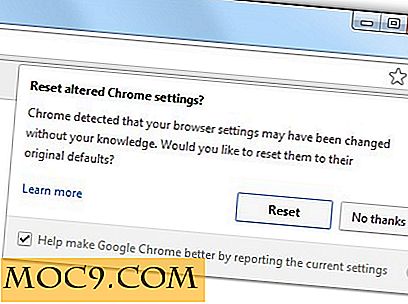Pem: Управлявайте личните си разходи от командния ред
Докато управлението на разходите е критична задача както за бизнеса, така и за физическите лица, обикновено се изисква да използвате софтуер, базиран на GUI. Ако сте командир на командния ред, който търси алтернатива, базирана на CLI, трябва да опитате. В тази статия ще обсъдим инструмента за команден ред заедно с функциите, които той предоставя.
Забележка : всички примери, разгледани в тази статия, се тестват на Ubuntu 14.04.
Pem инсталация
Най-лесният начин (който намерих) за инсталирането на инструмента е изтеглянето на пакета от неговия официален уеб сайт, изграждането му от източника и инсталирането му. Ето стъпките:
wget http://ftp.gnu.org/gnu/pem/pem-0.7.9.tar.gz tar -xzvf pem-0.7.9.tar.gz cd pem-0.7.9 ./configure make sudo make install
Важна точка, която си заслужава да се спомене, е, че вместо да използвате wget (първата стъпка), можете да отидете до уеб сайта на GNU, за да изтеглите последната версия на инструмента.
употреба
Основното използване на командата pem е много лесно - просто трябва да преминете разписка за сметка или описание, последвана от размера на разходите. Ето един пример:
pem "Уикенд обяд" 700

Командата по-горе съхранява описанието "Уикенд обяд", както и сумата 700 в файл, който е кръстен след текущия месец и е поставен в папката ".pem" в домашната ви директория.
Забележка : Ако описанието на разходите се състои само от една дума, не е задължително да го поставяте в двойни кавички, но ако има няколко думи, винаги трябва да се поставят в двойни кавички.
Ето какво съдържа файлът:

Форматът на изхода е [code], [tag], [income], [expense]
Използвайте персонализирано име на файл, използвайки опцията -f
Вместо да използвате стандартното име и местоположение на файла (както е посочено в предишния пример), можете също да зададете друг файл, като използвате опцията -f . Ето един пример:
pem -f ~ / Desktop / exp.txt "Рожден ден" 1000

Командата по-горе ще съхранява размера на разходите, както и подробности в файла exp.txt намиращ се на работния плот.
Запишете печалба, като използвате опцията -e
Както всеки друг мениджър на разходите, инструментът pem ви позволява също да записвате приходите си, което може да се направи с опцията -e . Ето един пример:
pem -e "Заплата" 4000

Категоризирайте разходите или приходите си с помощта на опцията -c
Можете да прикачите етикети или категории към разходите или приходите си, като използвате опцията -c . Например:
pem -c 'travel fun' "Екскурзия до Вегас" 4500

Командата, показана на екрана по-горе, изброява "Trip to Vegas" под категорията "travel fun".
Вижте дневен отчет, използвайки опцията -s
Можете да поискате от командата pem да показва дневен отчет, използвайки опцията -s . Ето един пример:
pem -s

Можете също така да преминете номер заедно с горната команда, за да видите дневен отчет с общо след това много дни. Например, pem -s 3 ще показва дневен отчет с общо след 3 дни.
По същия начин можете да използвате опцията -m, за да показвате месечен отчет.
Показване на категорията на дисплея / маркера с помощта на опцията -C
Понякога се изисква да видите резултати въз основа на определена категория или маркер. Можете да направите точно това, като използвате опцията -C командата pem . Ето един пример:
pem-C пътуване

Така че можете да видите, че командата, показана в екранната снимка, показва резултати, свързани с категорията "пътуване".
За повече опции, преминете през страницата на човека.
заключение
Командата pem може да не предлага разширена функционалност, но предоставя функции, които основният мениджър на разходите трябва да има. Истинската сила на инструмента обаче се крие във факта, че управлението на разходите от командния ред е много лесно.
Използвали ли сте някога pem или някой друг командния ред базиран разход мениджър? Споделете опита си в коментарите по-долу.